- Тип техники
- Бренд
Просмотр инструкции gps-навигатора Garmin GPSMAP_292_298, страница 33
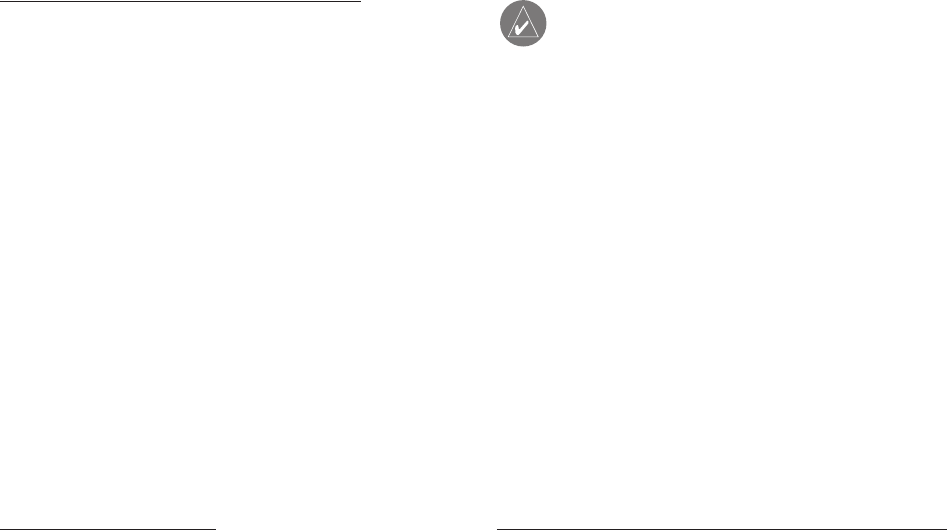
GPSMAP 292/298 Руководство пользователя 33
ОСНОВНЫЕ СТРАНИЦЫ
Для создания путевой точки с помощью курсора:
1. Используя кнопку ROCKER, переместите курсор в то место-
положение на карте, где Вы хотите создать путевую точку.
2. Нажмите на кнопку ENTER. На экране появится окно новой
путевой точки (New Map Waypoint). (Не удерживайте кнопку
ENTER в нажатом положении, поскольку при этом путевая
точка будет создана в Вашем текущем местоположении,
а не в местоположении курсора). Если курсор совмещен с
объектом карты, то при нажатии на кнопку ENTER на экране
появится новое окно с информацией о выбранном объекте.
3. Выделите опцию Create Wpt (создание путевой точки) и
снова нажмите на кнопку ENTER.
4. Нажмите на кнопку ENTER для подтверждения создания
новой путевой точки с 4-значным номером и символом по
умолчанию.
Выбор масштаба карты
Масштаб карты имеет 28 возможных настроек от 20 футов до
800 миль (от 5 м до 1200 км). Значение масштаба выбирается с
помощью кнопок RANGE Down и RANGE Up. Текущее значение
масштаба показано в нижнем правом углу экрана.
Для выбора масштаба карты:
Нажмите на кнопку RANGE Up для уменьшения масштаба или
на кнопку RANGE Down для увеличения масштаба.
ПРИМЕЧАНИЕ: Значение масштаба представляет
собой расстояние от одного конца масштабной шкалы
до другого.
Устройство GPSMAP 292/298 имеет встроенную базовую карту
мира. При использовании дополнительных данных BlueChart
g2 или MapSource Вы можете получить более подробную карту.
Картография на экране прибора GPSMAP 292/298 будет по-
казана в том случае, если для выбранного значения масштаба
имеется информация. Область покрытия карты соответствует
следующим условиям:
• Картография будет показана на экране прибора,
если выбранный масштаб входит в область покрытия внутрен-
ней базовой карты или данных BlueChart/MapSource.
• Когда выбранный масштаб входит в область
покрытия и внутренней базовой карты, и данных BlueChart/
MapSource, то на экране будет показана картография с луч-
шим разрешением.
• Если выбранный масштаб выходит за пределы
разрешения используемых данных, то под масштабной шкалой
появится предупреждение “Overzoom”.
Для изменения содержимого и расположения полей данных:
1. Нажмите на кнопку DATA/CNFG и удерживайте ее в нажа-
том положении. На экране появится окно настройки.
Ваш отзыв будет первым



